发布时间:2022-07-05 15:29:07来源:JQDEMO.COM
Win10电脑有线连接投影仪后怎么设置,虽然无线投影现在很普遍,但用户仍然会使用有线投影仪,通常在会议室或播放电影时使用。然而,许多朋友在连接到投影仪后不知道如何设置计算机。他们可以投影图片,但计算机没有图片,或者电脑与投影图片相同,如何使用其他模式进行投影。

Win10连接投影仪计算机设置方法:
1.电脑和投影仪连接良好VGA线后,按快捷键“Win+P”投影设置可以快速打开。如图所示:

2.我们通常选择这些选项“复制和扩展”当然,其他选项也可以哦。如图所示:

首先是暂时关闭投影图片。
二是电脑和投影是一样的画面。
第三种是将投影作为一个扩展屏幕,将窗口拖到桌面边界,并将其移动到投影屏幕上。(推荐)
第四种是只显示投影的图片,电脑是黑屏。
每个选项的效果都不一样,如果尺寸不合适,可以切换显示模式进行调整。
3.如果需要设置分辨率,请长时间右键单击左下角开始,然后单击“设置”。如图所示:
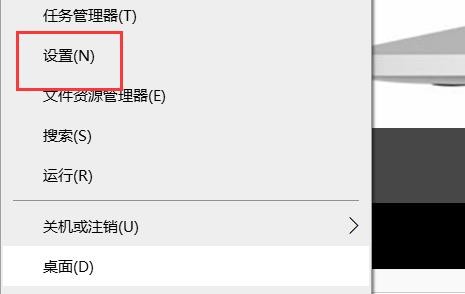
4.最后,在系统显示中的缩放和布局中选择你想要的分辨率。您还可以放大文本,以便于观看投影。如图所示:

以上就是win10系统有线连接投影仪后的计算机设置方法,选择合适的投影模式,可以避免自己的电脑隐私暴露在公众面前。JQ下载站为您提供最好的手机教程,为您带来最新的手机信息!

win10开机登录账户怎么删除

win10系统怎么查看或者更改分辨率

win10系统怎么设置开机密码

Win10专业版任务管理器没有启动项怎么办

win10开机启动项管理在哪里设置

win10开始菜单如何删除项目

win10玩csgo如何设置优化参数

win10玩命运2很卡怎么办

win10玩命运2闪退怎么解决

win10玩命运2蓝屏怎么解决

win10开始菜单最近使用的项目怎么显示

win10开始菜单怎么切换风格

win10开始菜单不见了怎么解决

win10玩命运2掉帧怎么办

win10玩命运2头晕怎么办

win10蓝牙怎么开启

win10蓝牙图标不显示怎么办

win10蓝牙用不了怎么办

win10蓝牙支持服务怎么启动

win10蓝牙怎么搜索ps4手柄

废土重生记
162.58MB | 动作格斗

重生之看书成帝抖音小游戏
0.1020MB | 挂机养成

乱斗太空人
40MB | 枪战射击

烹饪顶级厨师
151MB | 挂机养成

越野吉普车驾驶2023
35MB | 休闲益智

道天录无限机缘版
14.79MB | 挂机养成

英雄射击联机版
未知 | 枪战射击

真人快打功夫之王无敌版
未知 | 动作格斗

全新火龙传奇最新版
145.7M | 角色扮演

王铲铲的运河梦
未知 | 模拟塔防

像素部落战斗
未知 | 模拟塔防

火柴人全明星格斗
未知 | 动作格斗

智能手机大亨2内购版
未知 | 模拟塔防

海盗死亡瘟疫
48.65MB | 休闲益智

听说这里有怪兽
122.73MB | 动作格斗

勇者前线
50MB | 模拟塔防

2023-04-19
小荷健康如何添加患者信息 添加患者信息方法介绍
酷狗音乐怎么申请成为音乐人 申请成为音乐人教程介绍
苹果14pro怎么设置开关机声音 设置开关机声音方法介绍
soul怎么开启智能回复 开启智能回复方法介绍
QQ音乐在哪看音乐人格 看音乐人格方法介绍
iphone怎么查看已阻止的联系人 查看已阻止的联系人方法介绍
转转如何添加订阅 添加订阅方法介绍
红手指怎么关云手机声音 关云手机声音方法介绍
keep活动奖牌在哪获得 活动奖牌获取位置介绍